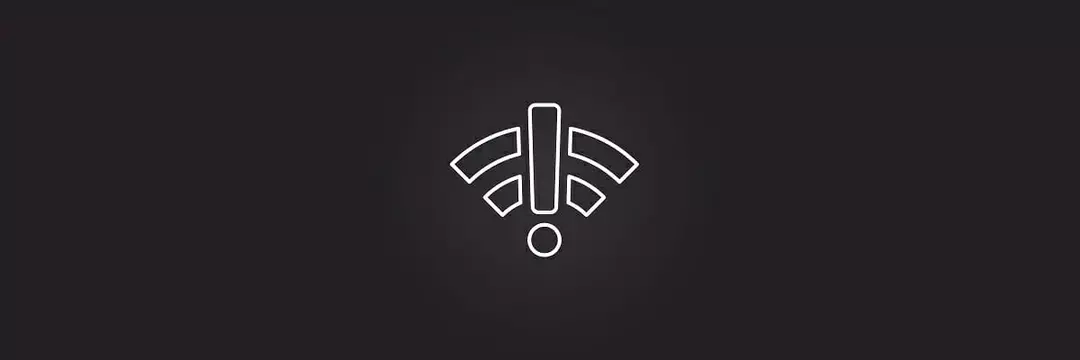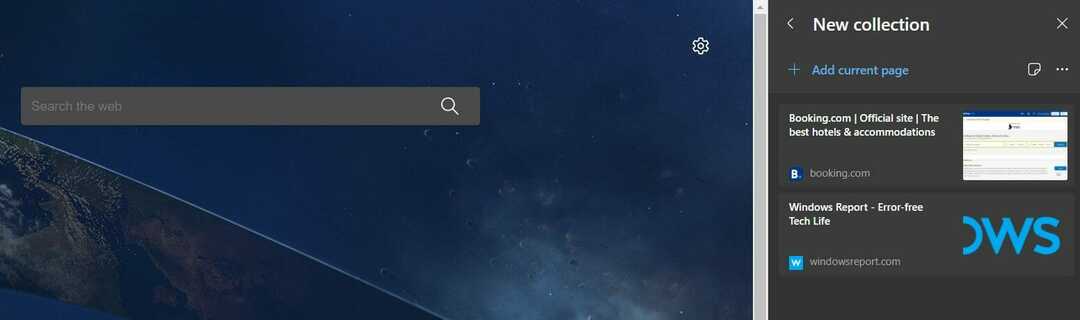- ¿Su Microsoft Edge responde muy lentamente cuando navega, transmite o juega?
- O quizás Edge tarda en cargar páginas o incluso no carga en absoluto, a veces.
- Solucionar estos problemas es simple y debe comenzar desde su conexión a Internet y la configuración de Edge.
- Además, existen alternativas de navegador más rápidas, en caso de que desee probar algo nuevo.
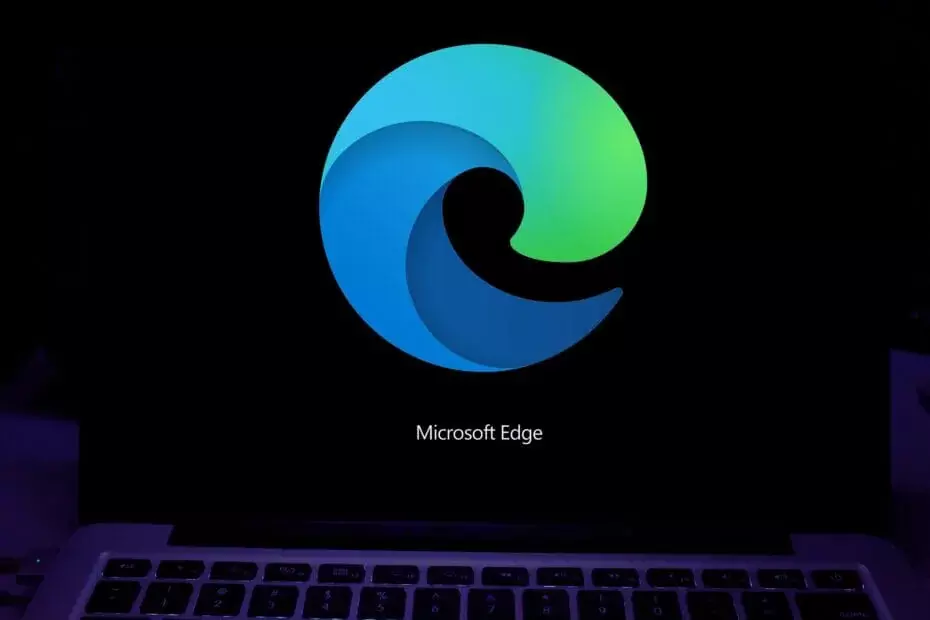
¡Te mereces un navegador mejor! 350 millones de personas usan Opera a diario, una experiencia de navegación completa que viene con varios paquetes integrados, mayor consumo de recursos y excelente diseño.Esto es lo que puede hacer Opera:
- Migración sencilla: utilice el asistente de Opera para transferir datos existentes, como marcadores, contraseñas, etc.
- Optimice el uso de recursos: su memoria RAM se usa de manera más eficiente que Chrome
- Privacidad mejorada: VPN gratuita e ilimitada integrada
- Sin anuncios: el bloqueador de anuncios incorporado acelera la carga de páginas y protege contra la minería de datos
- Descarga Opera
Según varias pruebas, Microsoft Edge es un navegador muy rápido, incluso más rápido que Chrome. Pero, algunos usuarios informaron que, por alguna razón, Microsoft Edge en sus computadoras funciona muy lento.
Por lo tanto, preparamos algunas soluciones para ayudar cuando enfrentamos problemas de rendimiento del navegador y poder usar Microsoft Edge a toda su velocidad.
A continuación, se muestran algunos escenarios más en los que también puede aplicar estas soluciones:
- Microsoft Edge retrasado / muy lento para responder
- Páginas de carga lenta de Microsoft Edge
- Microsoft Edge no carga páginas
¿Por qué Microsoft Edge es tan lento?
- Utilice un navegador más rápido
- Borrar caché e historial de navegación
- Establecer la nueva ubicación para los archivos temporales
- Restablecer el archivo de hosts
- Comprueba tu conexión a Internet
- Eliminar extensiones de Edge
- Restablecer Microsoft Edge
- Ejecute el escaneo SFC
1. Utilice un navegador más rápido

Si nota que Edge sigue reaccionando muy lentamente, antes de continuar con los pasos de solución de problemas a continuación, debería considerar cambiar a un navegador diferente.
Si el motor Chromium es la razón por la que eligió Edge, le recomendamos de todo corazón que brinde Ópera un intento. Se ve increíble y liviano, y se encuentra entre los navegadores más rápidos del mundo.
El aspecto se puede mejorar aún más gracias a la amplia gama de herramientas de personalización visual, y el conjunto de herramientas también se puede enriquecer con la amplia biblioteca de extensiones.
Además de la velocidad, Opera también se enorgullece de la privacidad que ofrece a sus usuarios, proporcionándoles un bloqueador de anuncios integrado e incluso un VPN que no tiene una cuota de tráfico diaria.

Ópera
Navegue por sus páginas web favoritas al instante sin tiempos de espera con la ayuda de este navegador web ultrarrápido.
2. Borrar caché e historial de navegación
- Abra Microsoft Edge y haga clic en el menú de puntos.
- Escoger Ajustes.
- En Borrar datos de navegación, haga clic en Elige qué borrar.
- Escoger Historial de navegación y Datos en caché y archivos y haga clic en Claro.
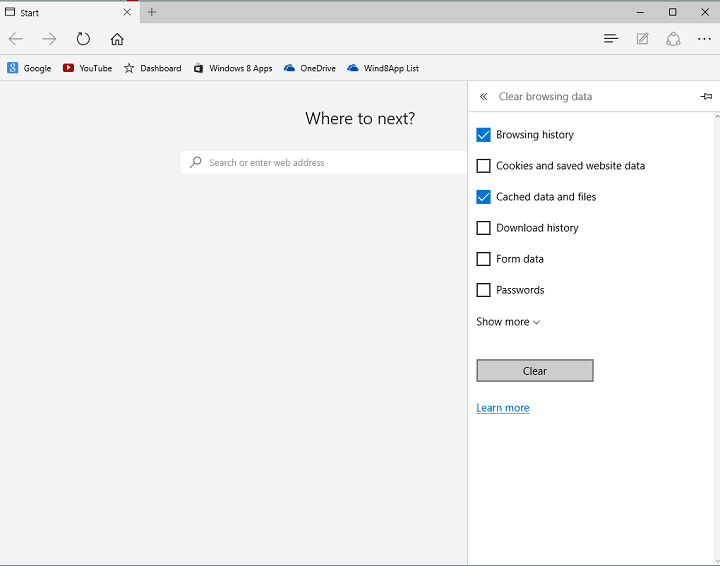
También puedes usar algún software de terceros para limpiar sus datos de navegación. Si decides hacer eso, te recomendamos CCleaner, porque es extremadamente fácil de usar y muy eficaz.
Solo tiene que abrir el programa, verificar la caché de Internet y otros archivos de Internet, en Microsoft Edge (tiene que hacer eso solo una vez), y presione Analizar, y luego Limpiar cuando el análisis sea terminado.
Pero para limpiar los archivos Edge con CCleaner, debe descargar la última versión del software.
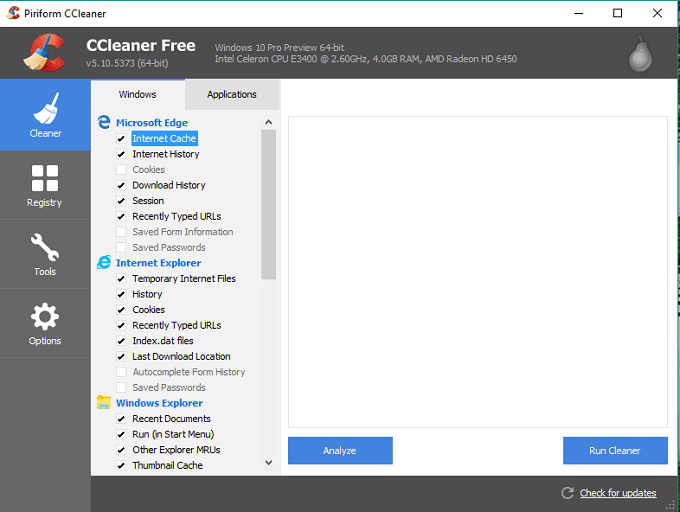
Esta utilidad es muy liviana y su uso no requiere ningún conocimiento excepto saber inglés básico. Simplemente elija lo que desea escanear o borrar, y luego confirme qué eliminar y qué conservar.
Ejecute un análisis del sistema para descubrir posibles errores

Descarga Restoro
Herramienta de reparación de PC

Hacer clic Iniciar escaneo para encontrar problemas de Windows.

Hacer clic Repara todo para solucionar problemas con tecnologías patentadas.
Ejecute un escaneo de PC con la herramienta de reparación Restoro para encontrar errores que causen problemas de seguridad y ralentizaciones. Una vez que se completa el escaneo, el proceso de reparación reemplazará los archivos dañados con archivos y componentes nuevos de Windows.
⇒Descarga CCleaner
3. Establecer la nueva ubicación para los archivos temporales
- Abierto explorador de Internet (no Edge).
- Haga clic en el Engranaje icono y seleccione opciones de Internet.
- Sobre el General pestaña, en Historial de navegación, vaya a Ajustes.
- En la pestaña Archivos temporales de Internet, haga clic en Mover carpeta ...
- Elija la nueva ubicación para la carpeta Archivos temporales de Internet (como C: Usersyourname).
- Luego configure el espacio en disco para usar 1024 MB y haga clic en OK.
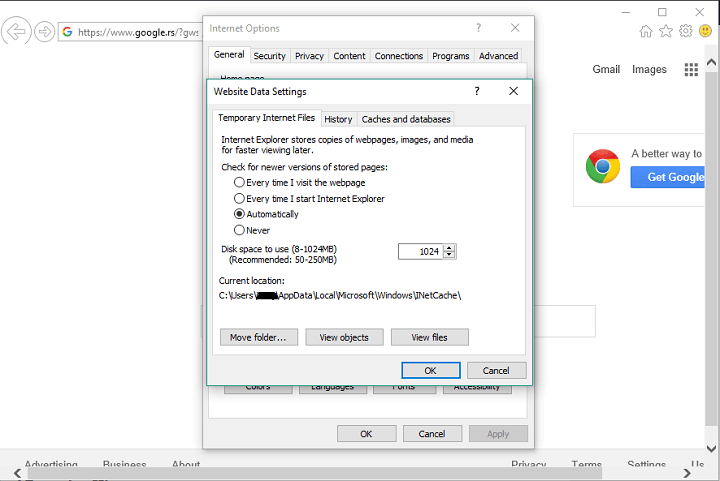
- Abra Microsoft Edge y vea si la navegación ahora es más rápida.
4. Restablecer el archivo de hosts

- Abierto Explorador de archivosy pegue lo siguiente en la barra de búsqueda:
% systemroot% system32driversetc
- Ahora, haga clic derecho en hots archivo, elija Abrir con.. y elija Bloc.
- Reemplace el texto del archivo con el siguiente texto:
# Copyright (c) 1993-2009 Microsoft Corp.
#
# Este es un archivo HOSTS de muestra utilizado por Microsoft TCP / IP para Windows.
#
# Este archivo contiene las asignaciones de direcciones IP a nombres de host. Cada
# La entrada debe mantenerse en una línea individual. La dirección IP debe
# se colocará en la primera columna seguida del nombre de host correspondiente.
# La dirección IP y el nombre de host deben estar separados por al menos un
# espacio.
#
# Además, se pueden insertar comentarios (como estos) en
# líneas o siguiendo el nombre de la máquina indicado por un símbolo '#'.
#
# Por ejemplo:
#
# 102.54.94.97 rhino.acme.com # servidor de origen
# 38.25.63.10 x.acme.com # x cliente host
# La resolución de nombres de localhost se maneja dentro del propio DNS.
# 127.0.0.1 localhost
#:: 1 localhost
- Cierre el Bloc de notas y guarde los cambios.
5. Comprueba tu conexión a Internet
Quizás su problema con la navegación lenta no esté relacionado con Microsoft Edge en absoluto. Por lo tanto, si probó todos los pasos anteriores, debe verificar si su conexión a Internet es correcta.
En caso de que note algún problema, consulte nuestro artículo sobre problemas de conexión en Windows 10 para una solución rápida y segura.
¡No se pierda en todos estos tecnicismos! ¡Utilice un monitor de red en su lugar!
6. Eliminar extensiones de Edge
Es muy probable que algunas de las extensiones de su navegador lo estén ralentizando. Dado que no existe una forma eficaz de averiguar qué extensión provoca ralentizaciones con precisión, recomendamos inhabilitarlas de una en una.
Claro, es una tarea que requiere mucho tiempo, pero en realidad puede valer la pena. Pero antes de desinstalar todas sus extensiones, asegúrese de que cada extensión esté actualizada.
Solo si determina que todas las extensiones están actualizadas, pero su navegador sigue siendo lento, puede proceder a eliminarlas.
Si una extensión está causando el problema, debería considerar instalar mejores herramientas en su navegador Microsoft Edge. Te tenemos cubierto con las mejores opciones ¡existen!
7. Restablecer Microsoft Edge
- Vaya a Buscar, escriba Potencia Shelly abierto PowerShell como administrador.
- Pegue el siguiente comando y presione Entrar:
Get-AppXPackage -AllUsers -Name Microsoft. MicrosoftEdge | Foreach {Add-AppxPackage -DisableDevelopmentMode -Register “$ ($ _. InstallLocation) AppXManifest.xml” -Verbose}
- Reinicia tu computadora
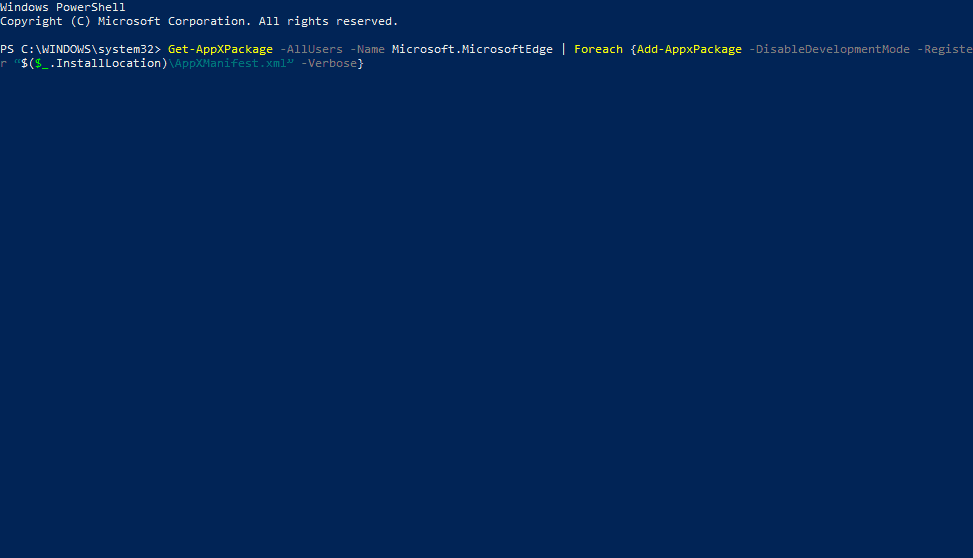
- Este comando reinstalará Microsoft Edge y, con suerte, se resolverán sus problemas. Si no es así, pase a otra solución.
¿Le preocupa perder sus marcadores y su historial? ¡No hay necesidad de! ¡Prueba estas herramientas ahora!
8. Ejecute el escaneo SFC
- Vaya a Buscar, escriba cmd en el cuadro de búsqueda y, a continuación, haga clic con el botón derecho en Símbolo del sistema,
- Haga clic en Ejecutar como administrador. (Si se le solicita una contraseña de administrador o una confirmación, escriba la contraseña o haga clic en Permitir).
- En el símbolo del sistema, escriba el siguiente comando y luego presione ENTRAR:sfc / scannow
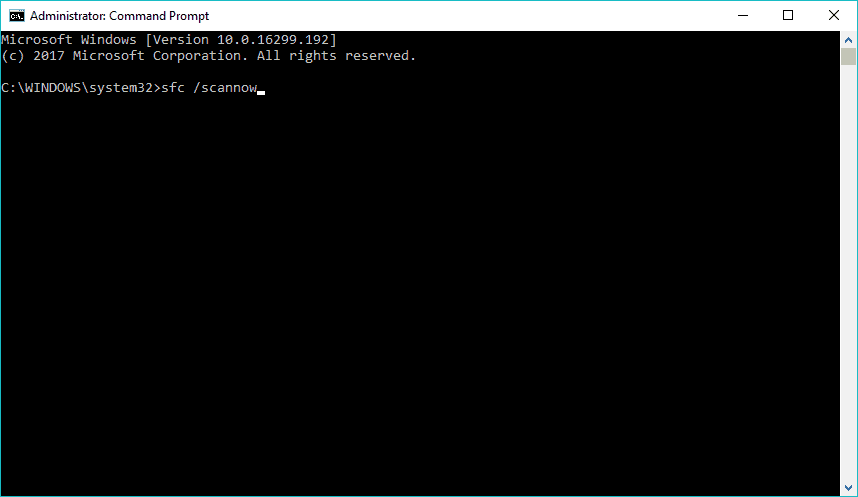
- Espere a que finalice el proceso.
- Reinicia tu computadora.
Esperamos que este artículo lo haya ayudado a resolver el problema con el lento Microsoft Edge. Si tiene alguna pregunta o comentario, solo busque la sección de comentarios a continuación.
Además, si tiene algún otro problema con Microsoft Edge, consulte nuestro artículo sobre cómo solucionarlo. Problemas de borde en Windows 10y seguramente encontrará la solución.
 ¿Sigues teniendo problemas?Arréglelos con esta herramienta:
¿Sigues teniendo problemas?Arréglelos con esta herramienta:
- Descarga esta herramienta de reparación de PC Excelente en TrustPilot.com (la descarga comienza en esta página).
- Hacer clic Iniciar escaneo para encontrar problemas de Windows que podrían estar causando problemas en la PC.
- Hacer clic Repara todo para solucionar problemas con tecnologías patentadas (Descuento exclusivo para nuestros lectores).
Restoro ha sido descargado por 0 lectores este mes.
Preguntas frecuentes
Si Microsoft Edge es lento, debe verificar la conexión de red y la configuración del navegador, como se explica en nuestra guía completa.
Todo se reduce a preferencia personal, pero dado que Edge viene preinstalado con Windows 10, es una de las principales razones por las que muchos usuarios lo prefieren.
Para acelerar Edge, asegúrese de deshabilitar o eliminar extensiones innecesarias y borrar su caché con frecuencia.